Với một số văn bản thì việc viết số mũ trong excel, word là điều bắt buộc. Đồng thời, khi viết đúng sẽ thể hiện rõ được ý của văn bản và sự chuyên nghiệp của người làm. Bài viết sau đây sẽ hướng dẫn bạn cách viết số mũ trong excel, word đơn giản nhất.
xem thêm:
Cách Tạo Bảng Trong EXCEL DỄ DÀNG
Cách sắp xếp tên theo abc trong Excel 2010 chi tiết
Video hướng dẫn cách viết số mũ trong excel
Cách viết số mũ trên Excel
- B1: mở file excel và nhập số mũ như bình thường. Ví dụ bạn muốn nhập a2 thì cứ nhập là a2. Tiếp đó bôi đen số mũ 2 chọn format cells…
- B2: chọn tiếp superscript > OK.
- Bạn sẽ có kết quả như hình.
Cách viết chỉ số dưới trong Excel
- B1: với chỉ số dưới, bạn cũng nhập tương tự như chỉ số trên, bôi đen số mũ và chọn format cells….
- B2: chọn subscript > OK.
- Bạn sẽ được kết quả như hình.
Cách viết số mũ (chỉ số trên) trong Word
- B1: trong word thì bạn cũng nhập các ký tự trước, sau đó bôi đen số mũ > chọn chuột phải chọn font (A).
- B2: tại hộp thoại thoại font > chọn tab font > chọn superscript > OK.
Cách viết chỉ số dưới trong Word
- B1: bôi đen chỉ số dưới > kích chuột phải chọn font…
- B2: chọn subscript > OK
- Bạn sẽ được kết quả như hình dưới.
Trên đây chúng tôi đã chia sẻ đến bạn cách viết số mũ trong excel, word đơn giản nahats. Hy vọng thông tin trong bài sẽ hữu ích với bạn.


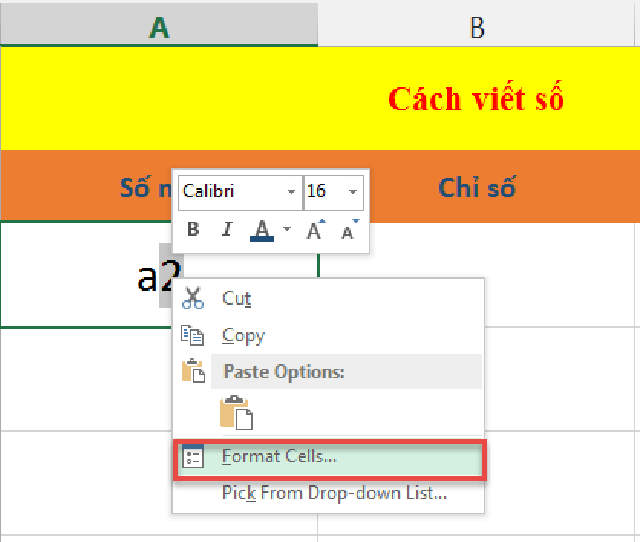
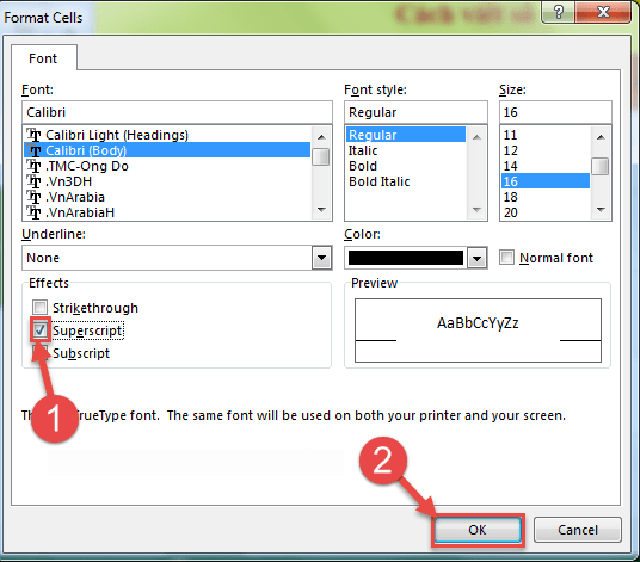
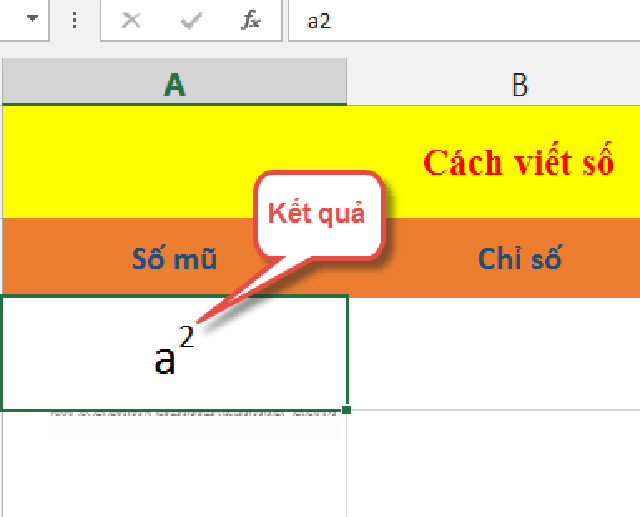
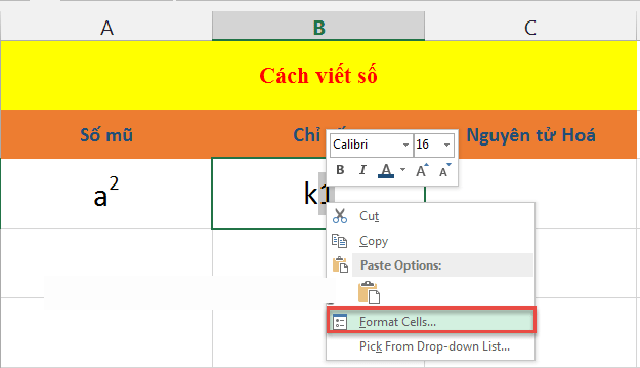
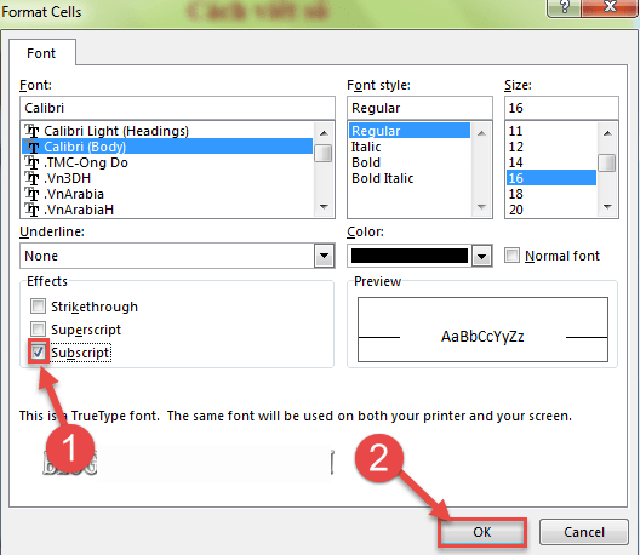
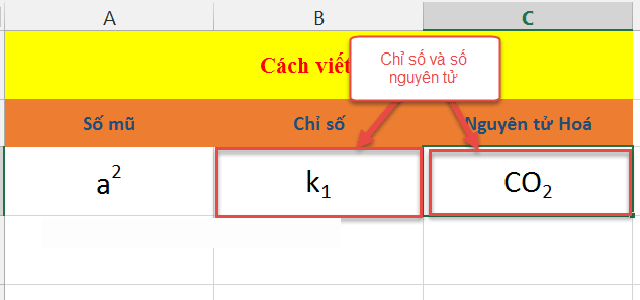
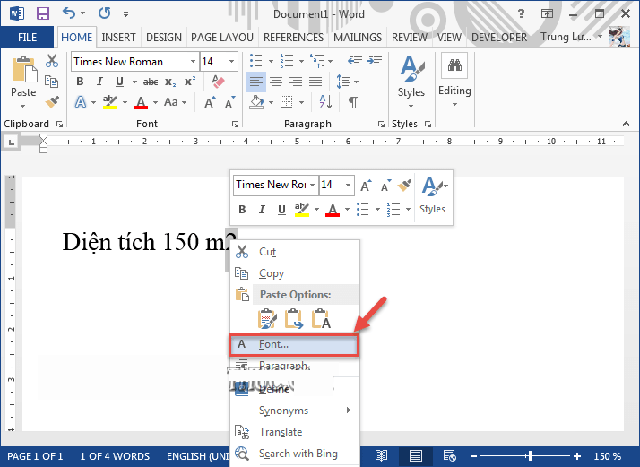
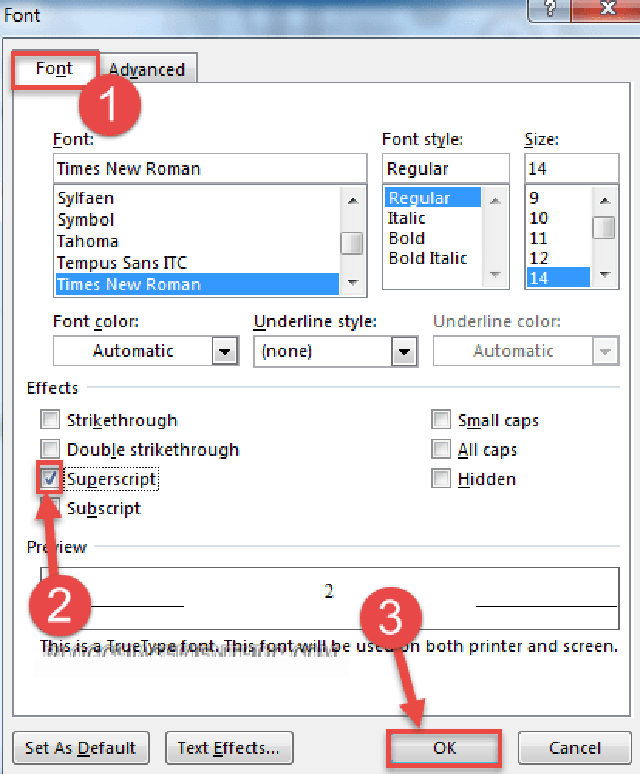
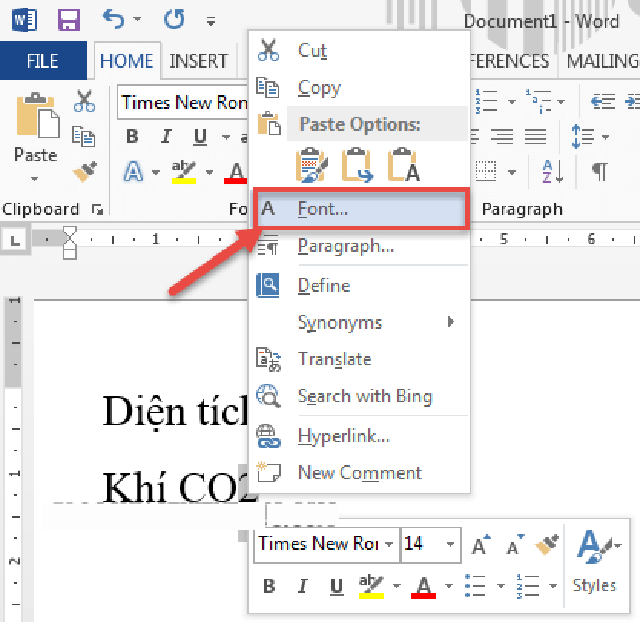
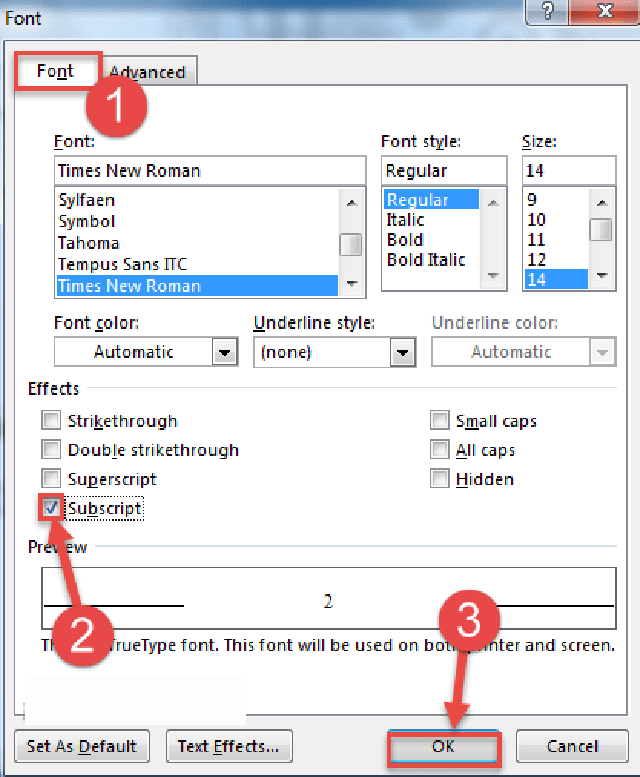
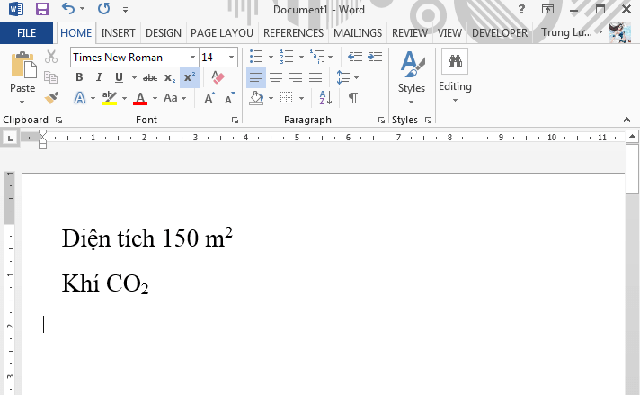








![50+ Đề thi học kì 2 Toán 11 năm 2022 mới nhất [Có đáp án]](https://seolalen.vn/wp-content/uploads/2022/09/de-thi-hoc-ky-2-lop-11-mon-toan-120x86.jpg)



